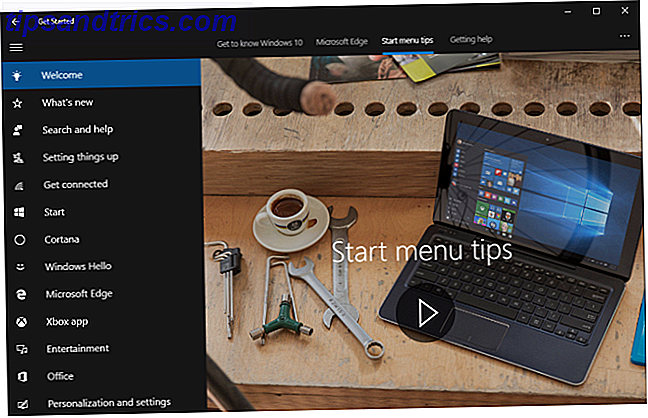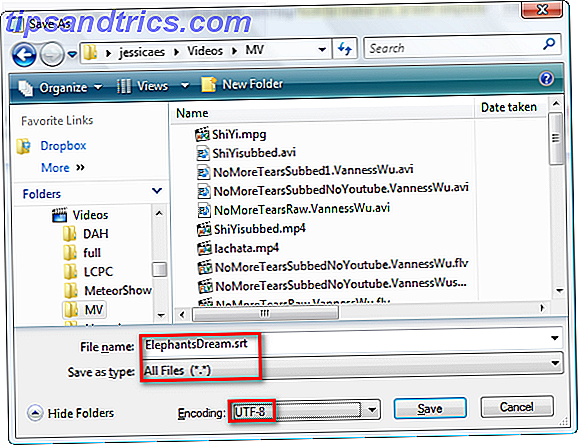Denken Sie an die frühen 2000er Jahre zurück. MMS-Nachrichten waren die einzige Möglichkeit, Fotos von Ihrer (körnigen) Telefonkamera an Ihre Freunde und Familie zu senden.
Dann kam Facebook mit. Plötzlich war es einfacher denn je, Inhalte mit anderen Menschen zu teilen - aber die Facebook-Revolution war nur der Anfang. Weniger als zwei Jahre nachdem Apple das erste iPhone auf den Markt gebracht hat, hat WhatsApp App-Stores auf der ganzen Welt getroffen.
Am Anfang war es großartig. Sie können qualitativ hochwertige Bilder mit mehreren anderen Benutzern in Sekunden teilen. Aber die Dinge wurden schnell schlimmer. Heute sind die meisten Menschen satt von ihren WhatsApp-Bild-Feeds voller schrecklicher Meme 20 Beliebte Gaming Memes erklärt: Barrel Rollen und mehr 20 Beliebte Gaming Memes erklärt: Barrel Rollen und mehr Gaming Meme sind ein großer Teil der Internet-Videospiel-Kultur. Hier sind 20 der beliebtesten Gaming-Meme, wo sie entstanden sind und was sie bedeuten. Lesen Sie mehr und unfunny GIFs Wie Sie GIFs erstellen, auch wenn Sie Zero Skills haben Wie man GIFs erstellt, auch wenn Sie Zero Skills haben Wenn Sie Ihr GIF-Spiel verbessern möchten, anstatt die GIFs anderer Personen zu suchen und zu teilen, verwenden Sie dieses einfache Tool eigene GIFs in Rekordzeit. Weiterlesen .
Es wäre nicht so schlimm, wenn sie Ihre Galerie oder Lagerraum nicht verschwendet. Es braucht nicht viele Junk-Images, um die Bilder zu übertönen, die Sie in Zukunft tatsächlich wieder sehen wollen .
Wussten Sie, dass WhatsApp das automatische Herunterladen von Bildern verhindern kann? Lesen Sie weiter, um herauszufinden, wie Sie es für sich selbst aktivieren können.

So stoppen Sie das automatische Herunterladen von Bildern auf WhatsApp
Es ist einfach zu verhindern, dass WhatsApp Bilder, die Sie erhalten, automatisch in den Speicher Ihres Telefons lädt. Befolgen Sie einfach die folgende Schritt-für-Schritt-Anleitung.
- Öffnen Sie WhatsApp.
- Navigieren Sie zu Einstellungen> Daten und Speichernutzung.
- Tippen Sie im Bereich Automatische Medienübertragung auf Bei der Verwendung von mobilen Daten.
- Deaktivieren Sie das Kontrollkästchen neben Fotos.
- Tippen Sie dann auf Bei Verbindung über WLAN.
- Deaktivieren Sie das Kontrollkästchen neben Fotos erneut.
- Zum Schluss tippen Sie auf Beim Roaming und heben Sie die Markierung des Kontrollkästchens Fotos auf .
Hinweis: Sie können auch die Kontrollkästchen neben Video, Audio und Dokumente in den jeweiligen Abschnitten deaktivieren, um zu verhindern, dass Medien auf Ihr Telefon heruntergeladen werden.
Sobald Sie die Einstellungen geändert haben, werden keine Fotos automatisch heruntergeladen. Um ein Foto auf Ihrem Gerät zu speichern, tippen Sie auf das Download-Symbol in der Mitte des Bildes, wenn Sie es erhalten.